こんにちは!今日は、Googleスプレッドシートの「バージョン確認方法」について、初心者の方でもわかりやすくご紹介します。パソコンやスマホに詳しくない方でも安心して操作できるように、丁寧に解説していきますね。
Googleスプレッドシートのバージョン確認はなぜ必要?
まず、なぜGoogleスプレッドシートのバージョンを確認する必要があるのでしょうか?
誤ってデータを消してしまった場合過去の状態に戻すことで、失われたデータを取り戻せます。
他の人がどんな編集をしたのか知りたい場合編集履歴を確認することで、誰がいつ、どのような変更を加えたのかがわかります。
作業の進捗を確認したい場合過去のバージョンを見返すことで、作業の進捗状況を把握できます。
これらの理由から、バージョン確認はとても重要な作業です。
Googleスプレッドシートのバージョン確認方法
では、実際にGoogleスプレッドシートのバージョンを確認する方法を見ていきましょう。
方法1ファイルメニューから確認する
- Googleスプレッドシートを開きます。
- 画面上部の「ファイル」メニューをクリックします。
- 「変更履歴」から「変更履歴を表示」を選択します。
- 右側に変更履歴が表示されます。ここで、過去のバージョンを確認したり、復元したりすることができます。
方法2最終編集アイコンを使う
- Googleスプレッドシートを開きます。
- 画面上部の右側にある時計型の「最終編集」アイコンをクリックします。
- 変更履歴が表示されます。
この方法でも、過去の編集内容を確認できます。
バージョン確認後にできること
バージョンを確認した後、以下のような操作が可能です。
過去のバージョンに復元する誤って編集してしまった場合など、過去の状態に戻すことができます。
編集履歴を確認する誰がいつ、どのような変更を加えたのかを確認できます。
名前付きの版を作成する重要な変更を記録として残しておくことができます。
これらの操作を活用することで、作業の効率化やミスの防止につながります。
よくある質問や疑問
Q1: バージョン確認は無料でできますか?
はい、Googleスプレッドシートのバージョン確認機能は無料で利用できます。Googleアカウントをお持ちであれば、誰でも利用可能です。
Q2: バージョン確認はパソコン以外でもできますか?
はい、スマートフォンやタブレットでもGoogleスプレッドシートを利用できますが、バージョン確認機能はパソコン版に比べて制限があります。パソコンでの利用をおすすめします。
Q3: バージョン確認を頻繁に行う必要がありますか?
特に共同作業を行っている場合や、大切なデータを扱っている場合は、定期的にバージョン確認を行うことをおすすめします。万が一のトラブルに備えることができます。
今すぐ解決したい!どうしたらいい?
いま、あなたを悩ませているITの問題を解決します!
「エラーメッセージ、フリーズ、接続不良…もうイライラしない!」
あなたはこんな経験はありませんか?
✅ ExcelやWordの使い方がわからない💦
✅ 仕事の締め切り直前にパソコンがフリーズ💦
✅ 家族との大切な写真が突然見られなくなった💦
✅ オンライン会議に参加できずに焦った💦
✅ スマホの重くて重要な連絡ができなかった💦
平均的な人は、こうしたパソコンやスマホ関連の問題で年間73時間(約9日分の働く時間!)を無駄にしています。あなたの大切な時間が今この悩んでいる瞬間も失われています。
LINEでメッセージを送れば即時解決!
すでに多くの方が私の公式LINEからお悩みを解決しています。
最新のAIを使った自動応答機能を活用していますので、24時間いつでも即返信いたします。
誰でも無料で使えますので、安心して使えます。
問題は先のばしにするほど深刻化します。
小さなエラーがデータ消失や重大なシステム障害につながることも。解決できずに大切な機会を逃すリスクは、あなたが思う以上に高いのです。
あなたが今困っていて、すぐにでも解決したいのであれば下のボタンをクリックして、LINEからあなたのお困りごとを送って下さい。
ぜひ、あなたの悩みを私に解決させてください。
まとめ
Googleスプレッドシートのバージョン確認方法についてご紹介しました。初心者の方でも、上記の手順を参考にすれば、簡単に操作できると思います。もし操作中に不安な点や疑問があれば、お気軽にLINEからお声掛けください。あなたの作業がスムーズに進むよう、サポートいたします!


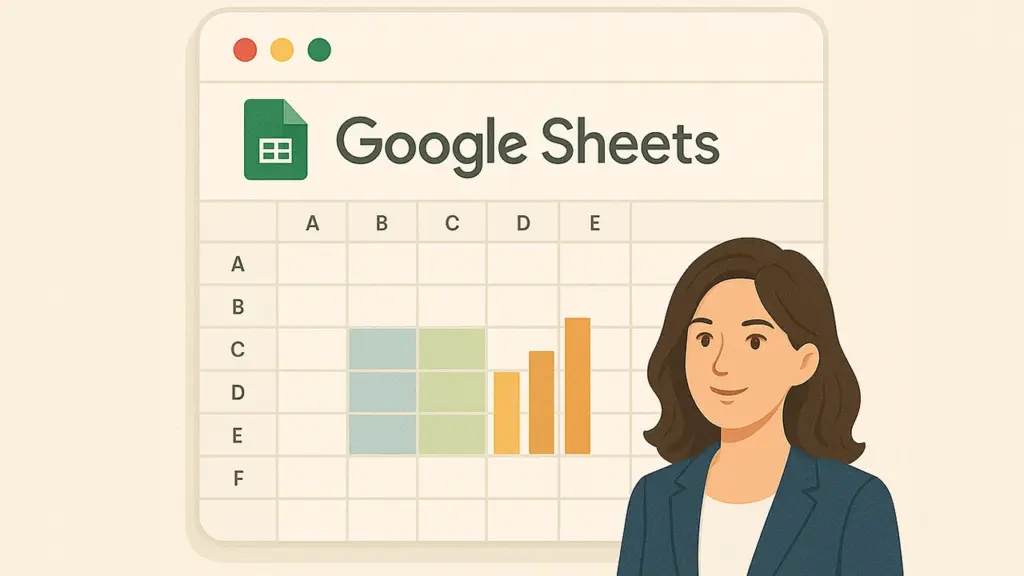



コメント